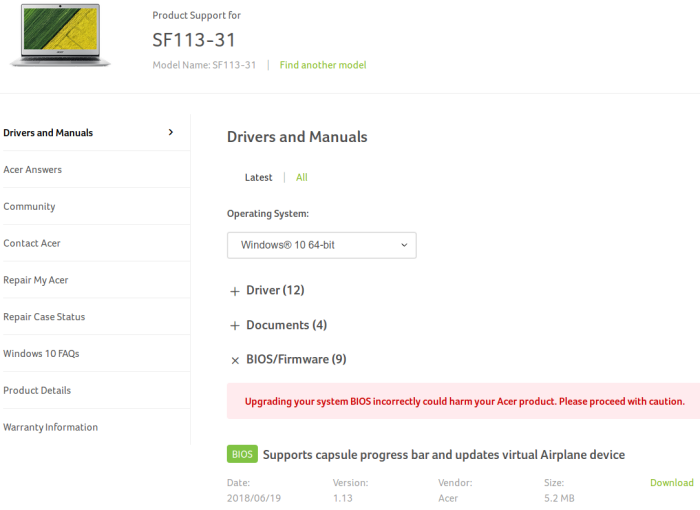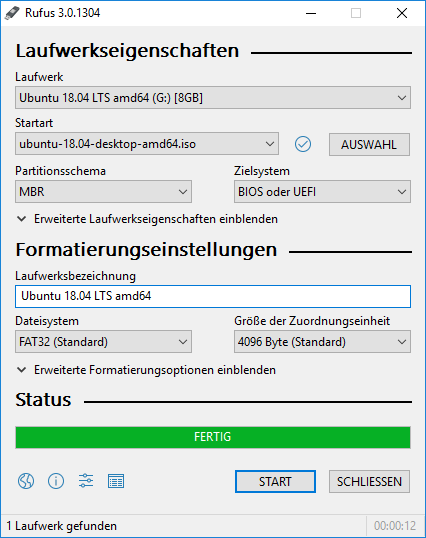Ubuntu 18.04: ACER Swift 1 (SF114-32-P31S) – Ubuntu installation
Der Laptop wird standardmäßig mit Windows 10 Home ausgeliefert. Unter Windows wurde als erstes das BIOS geupdatet.
1. BIOS Updaten
Dafür auf der Hersteller Website den aktuellsten BIOS Treiber herunterladen.
URL: https://www.acer.com/ac/en/US/content/support-product/7211?b=1
Nach abgeschlossenem Download die Datei als Administrator ausführen und den Anweisungen folgen.
2. USB Stick mit Ubuntu erstellen
Als nächstes wurde, ebenfalls noch unter Windows, ein bootfähiger USB Stick mit Ubuntu 18.04.2 LTS erstellt. Das ISO Image kann unter https://www.ubuntu.com/download/desktop bezogen werden. Jetzt noch die Software Rufus von https://rufus.ie herunterladen. Danach mit Rufus einen bootfähigen USB Stick mit Ubuntu erstellen.
In der Oberfläche die gewünschten Einstellungen setzen und den Schreibvorgang starten.
3. BIOS Einstellungen setzen
Den USB-Stick ausstecken und den Rechner neu starten. Beim Startvorgang die Taste „F2“ gedrückt halten, um in das BIOS zu gelangen. Im BIOS können einige Werte erst gesetzt werden, wenn ein Passwort für den Super User vergeben wurde. Deshalb unter „Security – Set Supervisor Password“ ein Passwort vergeben und danach die Einstellungen:
- „Boot – Secure Boot“ auf „Disabled“
- „Main – Function key behavior“ auf „Function Key“
- „Main – Touchpad“ auf „Basic“
setzen. Den USB Stick einstecken und das BIOS über „Exit – Exit Saving Changes“ verlassen.
4. Installation Ubuntu
Jetzt gilt es, einfach den Anweisungen des Ubuntu Installers zu folgen.
Auswertung
Es laufen alle Funktionen vom Laptop out of the box, wenn die BIOS Einstellungen wie beschrieben gesetzt sind. Was nicht getetstet wurde, ist der Fingerabdrucksensor.